時間:2016-03-31 來源:互聯網 瀏覽量:
有使用winxp 64位係統的用戶最近發現係統打開圖片速度慢,導致整個係統運行速度很慢,甚至有點頓卡,那麼怎麼讓打開的速度變快呢?下麵就跟大家分享下xp係統打開圖片速度慢怎麼辦。
解決xp係統打開圖盤慢的方法:
一、打開圖片的默認程序(針對打開圖片速度慢而言)
1、首先點擊你要打開的圖片右鍵選擇【打開方式】,【選擇程序】,
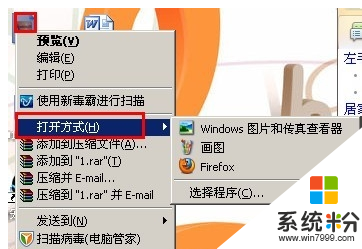
2、在彈出的窗口中選擇【Windows圖片和傳真查看器】,
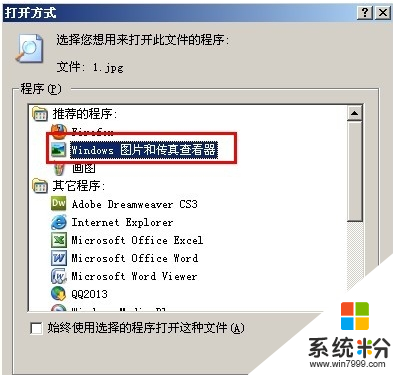
二、如果你還是感覺慢的話,那就是你的係統運程序太多,CPU和內存不夠用導致的。(本地圖片、程序等打開速度慢都可以試試此方法) 首先我們把把桌麵主題換成經典主題:在桌麵空白的地方點擊右鍵選擇【屬性】然後把主題選為【windows經典】。
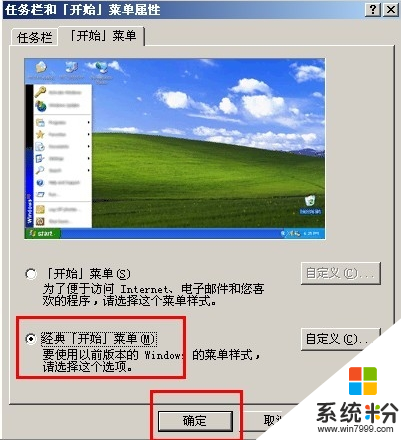
三、如果你的電腦內存太小,可以通過修改注冊表優化一下(本地圖片、程序等打開速度慢都可以試試此方法),具體優化步驟如下:
1、點擊【開始】-【運行】,輸入“regedit”打開注冊表,
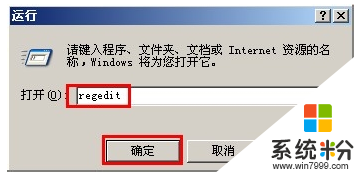
2、展開到“HKEY_LOCAL_MACHINE\SYSTEM\CurrentControlSet\Control\ SessionManager\MemoryManagement\PrefetchParameters”在找開EnablePrefetcher,把它的值改為“2”。
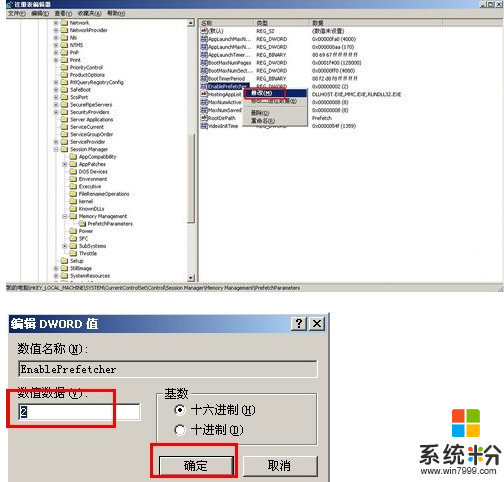
關於XP係統中本地圖片或者程序打開速度慢的幾種處理方案小編就和大家介紹到這了,有需要的用戶不妨試試上麵介紹的方法來,希望可以幫助到大家。